10 parimat viisi, kuidas Twitteris Google Chrome'is videoid ei esitata
Miscellanea / / September 15, 2023
Kuigi Twitter pakub rikkalikke mobiilirakendusi, eelistavad lauaarvuti kasutajad kodukanali ja uusimate trendide sirvimiseks ettevõtte veebiversiooni. Paljud on kurtnud video taasesitusvigade üle Twitteris Chrome'is. Siin on parimad viisid Twitteri videote parandamiseks, mida Google Chrome'is ei esitata.
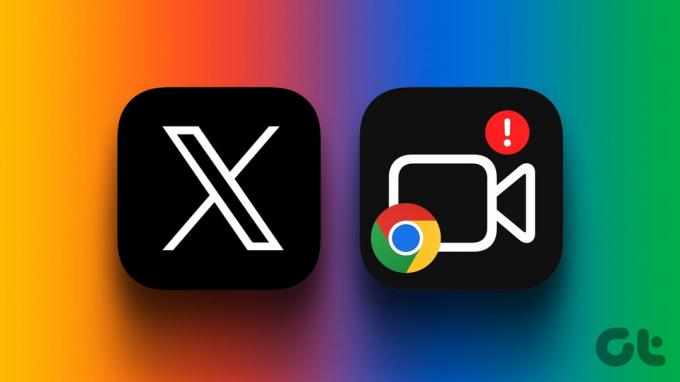
Twitter Blue tellijad saavad nüüd üles laadida kuni 2 tundi kuni 8 GB mahuga videovoogu. Kui Google Chrome'is ei laadita, võib see teid häirida. Enne teise brauseri või mobiilirakenduse juurde liikumist kasutage allolevaid nippe, et lubada Chrome'is videote sujuv taasesitus.
1. Kontrollige võrguühendust
Alustame kõigepealt mõne põhitõega. Veenduge, et arvutis või Macis oleks aktiivne Interneti-ühendus ja proovige videoid uuesti laadida. Peaksite Macis ja Windowsis ühenduse looma tugeva Wi-Fi-võrguga, kinnitage sama kaudu fast.comja lubage tõrgeteta video voogesitus.
2. Luba automaatne esitus seadetes
Kas keelasite seadetes Twitteri video automaatse esitamise? Videote automaatse esitamise alustamiseks ilma probleemideta peate selle lubama. Siin on, mida peate tegema.
Samm 1: Külastage Chrome'is Twitterit.
2. samm: Valige külgribal Rohkem. Laiendage jaotist "Seaded ja tugi" ning valige "Seaded ja privaatsus".

3. samm: Valige „Juurdepääsetavus, kuvamine ja keeled”. Valige Andmekasutus.

4. samm: Klõpsake nuppu Automaatne esitus ja valige raadionupp valiku „Mobiilsidevõrgus või WiFis” kõrval.
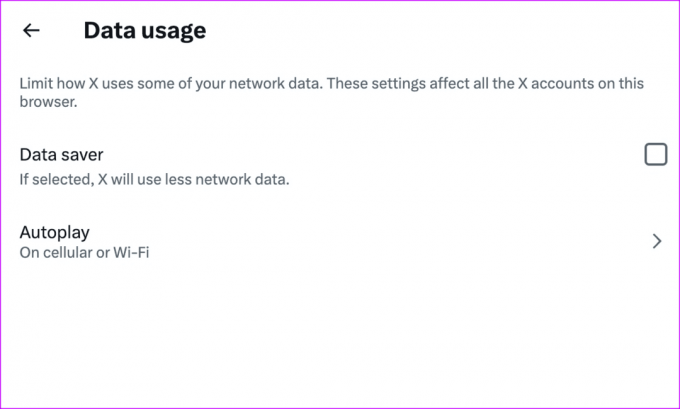
Twitteri videod esitatakse voogu kerimisel automaatselt.
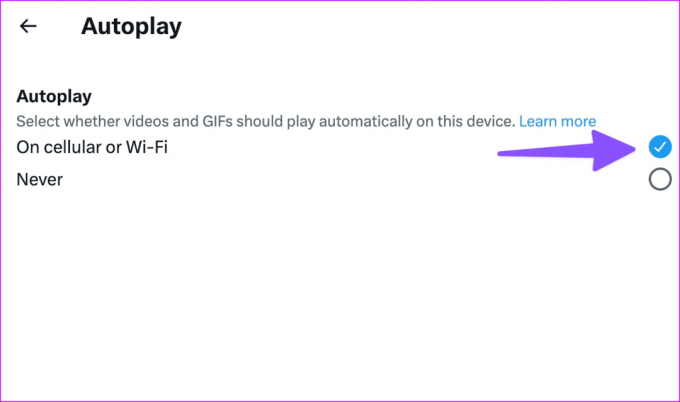
3. Keela andmete säästja Twitteris
Twitter pakub andmesäästurežiimi, et andmekasutusse pausi teha. Kui olete selle lubanud, võib see valik takistada video esitamist Google Chrome'is. On aeg see allolevate sammude abil keelata.
Samm 1: Minge Twitteri seadetes jaotisse „Juurdepääsetavus, kuvamine ja keeled” (kontrollige ülaltoodud samme).
2. samm: Avage Andmekasutus ja keelake andmemahu säästja linnuke.
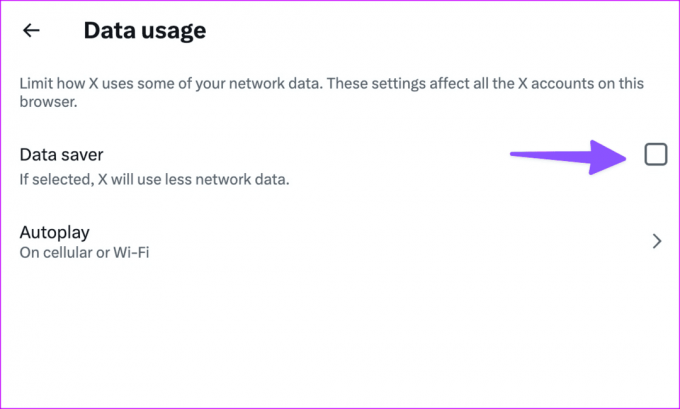
Laadige Twitteri veebileht uuesti ja proovige videot uuesti esitada.
4. Ava Tweet
Kui olete video automaatse esitamise Twitteri seadetes keelanud, peate avama säutsu, vajutama esitusnuppu ja proovima üleslaaditud videot voogesitada.

5. Video pole teie piirkonnas saadaval
Kõrgetasemelise spordisündmuse ajal jagavad paljud Twitteri kasutajad voos oma lemmikklippe. Litsentsiprobleemide tõttu ei pruugi see aga teie piirkonnas saadaval olla. Kui proovite selliseid klippe oma Twitteri voogu laadida, võite saada tõrketeateid nagu "Video pole teie piirkonnas saadaval".
Sama probleem püsib ka siis, kui Twitteri kasutajad jagavad videoklippe populaarsetest telesaadetest ja filmidest. Jätkake lugemist, kui soovite selliseid videoid oma piirkonnas voogesitada.
6. Proovige VPN-i
Kas soovite Twitteris tabada oma lemmikmängija väravat või NFL-i puutepunkti? Kui klipp pole teie piirkonnas saadaval, looge ühendus VPN-iga ja proovige uuesti.
Kui loote ühenduse VPN-iga, muudab see teie seadme IP-aadressi. Saate ühenduse luua mõne piirkonna serveriga ja Twitteri voo uuesti laadida. Siiski võite kodus näha ebaolulisi reklaame.

7. Keela videolaiendid
Üks rikutud või aegunud Chrome'i laiendustest võib Twitteris video taasesitamist häirida. Peaksite ebaolulised Chrome'i laiendused keelama või eemaldama, järgides alltoodud samme.
Samm 1: Käivitage Chrome ja klõpsake paremas ülanurgas kolme vertikaalse punkti menüül.
2. samm: Laiendage laiendusi ja valige laienduste haldamine.
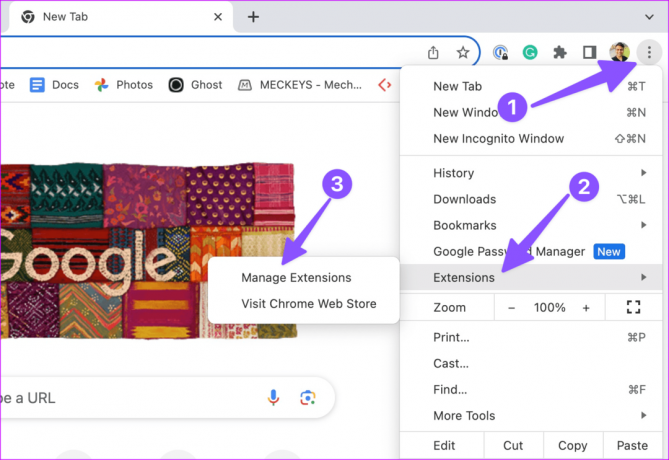
3. samm: Keelake või eemaldage loendist mittevajalikud laiendused.

Taaskäivitage Chrome ja proovige videoid uuesti esitada.
8. Riistvarakiirenduse näpistamine
Kas teil on sageli probleeme video taasesitusega populaarsetel veebisaitidel, nagu Twitter, YouTube või Facebook? Peate Chrome'is lubama riistvaralise kiirenduse ja proovima uuesti.
Samm 1: Käivitage Chrome ja klõpsake paremas ülanurgas kolme vertikaalse punkti menüül. Avage Seaded.

2. samm: Valige külgribal Süsteem. Lülitage sisse lüliti „Kasuta riistvarakiirendust, kui see on saadaval”.
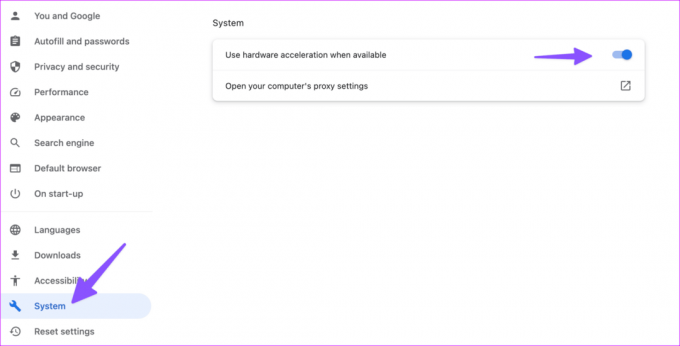
9. Omanik on video eemaldanud
Kui inimene on mõne probleemi tõttu säutsu või video eemaldanud, saate selle platvormile laadida. Kui see on asjakohane video, võtke inimesega ühendust ja küsige videot DM-i (otsesõnumi) kaudu.
10. Proovige teist brauserit
Kas teil on endiselt probleeme Twitteri kasutamisega Chrome'is? On aeg loobuda Google Chrome Microsoft Edge'i kasuks, Safari või Firefox.
Nautige puhvrivaba videoesitust Twitteris
Kui Twitteri serverites esineb katkestus, ei pruugi videote laadimine Chrome'is ja muudel platvormidel õnnestuda. Probleemi saate kinnitada külastades Alladetektor veebis. Milline trikk teie jaoks töötas? Jagage oma järeldusi allolevates kommentaarides.
Viimati uuendatud 01. septembril 2023
Ülaltoodud artikkel võib sisaldada sidusettevõtte linke, mis aitavad toetada Guiding Techi. See aga ei mõjuta meie toimetuslikku terviklikkust. Sisu jääb erapooletuks ja autentseks.

Kirjutatud
Parth töötas varem EOTO.techis tehnilisi uudiseid kajastades. Praegu töötab ta Guiding Techis vabakutselisena, kirjutades rakenduste võrdlusest, õpetustest, tarkvara näpunäidetest ja nippidest ning sukeldudes sügavale iOS-i, Androidi, macOS-i ja Windowsi platvormidesse.



